win10系统是很多电脑用户首选的装机系统,然而有不少用户在使用过程中可能会碰到win10系统笔记本创建无线临时网络连接的情况。大部分用户电脑技术都是菜鸟水平,面对win10系统笔记本创建无线临时网络连接的问题,无法自行解决。不少用户都来咨询小编win10系统笔记本创建无线临时网络连接要怎么处理?其实可以根据以下步骤1、首先鼠标点击win10系统的网络图标,然后选择“打开和网络共享中心”项; 2、然后点击窗口右侧中的“设置新的连接或网络”项;这样的方式进行电脑操作,就可以搞定了。下面就和小编一起看看解决win10系统笔记本创建无线临时网络连接问题详细的操作步骤:
1、首先鼠标点击win10系统的网络图标,然后选择“打开和网络共享中心”项;

2、然后点击窗口右侧中的“设置新的连接或网络”项;
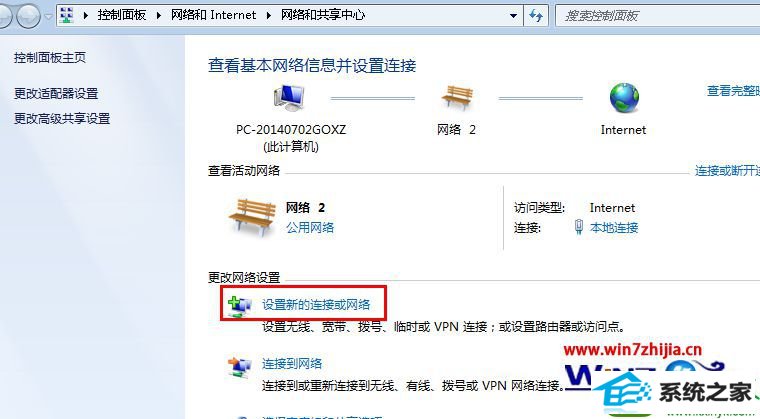
3、然后选择“设置无线临时网络”,点击“下一步”继续;
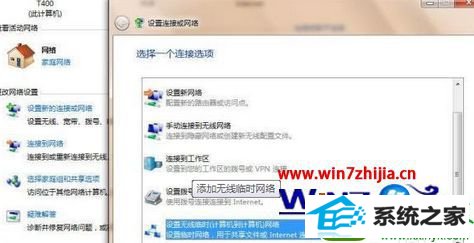
4、接着就会出现临时网络介绍窗口,继续点击“下一步”;
5、然后在弹出来的窗口中设置网络名以及密码后,点击“下一步”即可,设置后,点开右下角无线标识后会出现临时网络相关信息,连接它即可共享上网。
上面就是关于笔记本win10系统下创建无线临时网络连接方法,感兴趣的朋友们可以自己动手设置一下吧,更多精彩内容欢迎访问站。
友情链接:
本站发布的资源仅为个人学习测试使用!不得用于任何商业用途!请支持购买微软正版软件!
如侵犯到您的版权,请通知我们!我们会第一时间处理! Copyright?2021 专注于win7系统版权所有 川ICP备128158888号-8